โดยขั้นตอนตามปกติในการสร้าง Xcelsius2008 หรือ โปรแกรม DashBoard อื่นๆ คือต้องมีข้อมูลก่อน และรู้ว่าต้องแสดงข้อมูล อะไร รูปแบบไหน
โดยตัวอย่างนี้จะนำข้อมูลจาก ไฟล์ Execl ซึ่งผมทำ Dummy Data ไว้เพื่อลองกับโปรแกรมดู
เมื่อเปิดโปรแกรม Xcelsius แล้วให้ไปที่ Toolbar Tab Data-->Import
 และเรียกไฟล์ Excel ที่เราต้องการใช้ข้อมูล
และเรียกไฟล์ Excel ที่เราต้องการใช้ข้อมูล เมื่อเปิดไฟล์เรียบร้อย ถ้าไม่มีปัญหาอะไรข้อมูลก็จะมาแสดงที่ Excel ของโปรแกรม Xcelsius
เมื่อเปิดไฟล์เรียบร้อย ถ้าไม่มีปัญหาอะไรข้อมูลก็จะมาแสดงที่ Excel ของโปรแกรม Xcelsius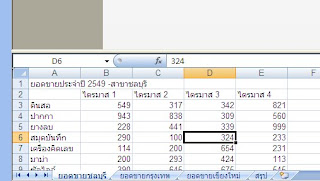 ให้ไปเลือกที่ Componets ในส่วนของ Chat แล้วลากออกมาวางในโปรแกรม Xcelsius โดยในตัวอย่างนี้จะใช้ Pie Chart
ให้ไปเลือกที่ Componets ในส่วนของ Chat แล้วลากออกมาวางในโปรแกรม Xcelsius โดยในตัวอย่างนี้จะใช้ Pie Chart เมื่อลากมาวางที่ Workspace ใน Xcelsius แล้ว Chart จะปรากฎขึ้น
เมื่อลากมาวางที่ Workspace ใน Xcelsius แล้ว Chart จะปรากฎขึ้น
 เลือกที่ Chart แล้ว Canvas Properties จะกลายเป็น Pie Chart แล้วจึงเลือกข้อมูลที่ต้องการให้ Chart แสดงผล ตามค่าต่า่งๆ
เลือกที่ Chart แล้ว Canvas Properties จะกลายเป็น Pie Chart แล้วจึงเลือกข้อมูลที่ต้องการให้ Chart แสดงผล ตามค่าต่า่งๆ เมื่อเสร็จแล้วข้อมูลจะแสดงออกมาตามรูปที่เราได้ใส่ข้อมูลลงไป
เมื่อเสร็จแล้วข้อมูลจะแสดงออกมาตามรูปที่เราได้ใส่ข้อมูลลงไป จากนั้นให้ทำการ Export ไฟล์ออก ไปที่ File--> Export แล้วเลือกรูปแบบการแสดงผล
จากนั้นให้ทำการ Export ไฟล์ออก ไปที่ File--> Export แล้วเลือกรูปแบบการแสดงผล
ถือเป็นการเสร็จสิ้นการทำ DashBoard โดยเราสามารถนำไฟล์ที่ประมวลไปใช้งานได้ ซึ่งออกมาเป็น Format ของ AdobeFlash โดยสามารถนำไปฝังไว้ในเว็บหรือApp ได้






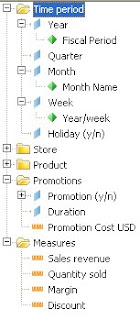






 พอพิมพ์แค่นี้ ก็จะเข้า InfoView
พอพิมพ์แค่นี้ ก็จะเข้า InfoView จากนั้น ก็พิมพ์ username password ที่ได้มา ก็จะทราบเข้าระบบได้
จากนั้น ก็พิมพ์ username password ที่ได้มา ก็จะทราบเข้าระบบได้

 โดยพวก Dashboard นั้นส่วนใหญ่ไว้ทำงานกับพวก Preferment Management เห็นให้ทราบ Preferment ในภาพรวมต่างๆ เพื่อการจัดการที่ดี
โดยพวก Dashboard นั้นส่วนใหญ่ไว้ทำงานกับพวก Preferment Management เห็นให้ทราบ Preferment ในภาพรวมต่างๆ เพื่อการจัดการที่ดี







